
Dónde está mi biblioteca de música en Android: aprende el método que más te convenga

"¿Dónde está mi biblioteca de música en Android?"
"¿Dónde encuentro mis archivos de música en Android?"
...
Con los avances de la tecnología, se ha vuelto mucho más fácil acceder a nuestras canciones favoritas. Android, como uno de los sistemas operativos más populares, tiene una amplia base de usuarios que lo utilizan para almacenar y reproducir sus colecciones de música. Sin embargo, para algunos usuarios, ubicar su biblioteca de música en un dispositivo Android puede ser una tarea difícil.
Este pasaje tiene como objetivo proporcionar una guía completa para Android usuarios que tienen dificultades para ubicar su biblioteca de música en sus dispositivos. Tanto si eres un usuario de Android desde hace mucho tiempo que busca gestionar mejor tu colección de música como si eres un nuevo usuario que lucha por encontrar tu biblioteca de música, este pasaje tiene algo que ofrecer. ¡Empecemos!

Puede haber ocasiones en las que no pueda encontrar sus archivos de música en su dispositivo Android o cuando su música parezca haber desaparecido por completo. Hay algunas razones comunes para este problema:
Con el enfoque correcto, puede recuperar sus archivos de música y volver a disfrutar de sus canciones favoritas en su dispositivo Android . ¡Sigue leyendo para aprenderlo!
Más artículos relevantes:
Los 10 mejores gestores de música para Android que debes conocer
¿Cómo transferir música de Mac a Android sin esfuerzo? Resuelto de 4 maneras
Tanto si eres un ávido amante de la música como si has guardado mucha música en tu teléfono, puede que te resulte difícil localizar canciones o álbumes específicos cuando los necesites. Esta parte te ayudaría a resolver este problema.
Si eres un usuario Android , es posible que te preguntes dónde se almacenan los archivos de música descargados en tu dispositivo. Si bien Android dispositivos vienen con un administrador de archivos preinstalado, encontrar la ubicación exacta de sus archivos de música puede ser un poco complicado, especialmente si es nuevo en la plataforma. En esta sección, daremos las respuestas a la pregunta "¿dónde se almacena la música en Android". Ya sea que esté buscando escuchar sus canciones favoritas o transferirlas a su computadora, esta guía lo ayudará a encontrar Android ubicación de la carpeta de música en poco tiempo.
Solo tenga en cuenta que en muchas de las aplicaciones de servicios de transmisión no puede descargar música en forma de ".mp3", en cambio, solo puede descargar archivos binarios cifrados.
Cuando descarga archivos de música desde un navegador web en su dispositivo Android , los archivos generalmente se guardan en la carpeta "Descargar". Puede acceder a esta carpeta utilizando la aplicación de administrador de archivos en su dispositivo. Aquí es donde se almacenan los archivos de música en Android teléfono:
/storage/emulated/0/Descargar
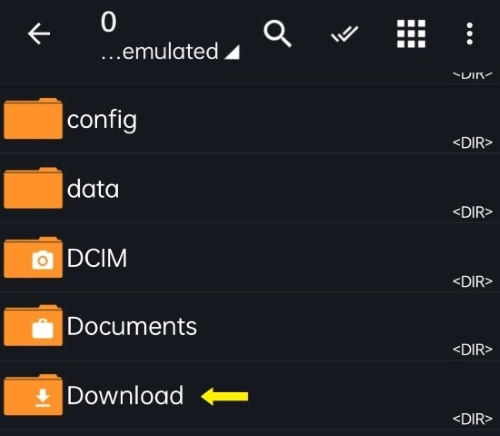
El directorio de descarga puede ser diferente según el navegador web que haya utilizado. Si está utilizando un navegador de terceros, también puede encontrar la ruta de descarga en la configuración general de la aplicación.
Una vez que localices la carpeta, deberías poder ver todos los archivos que has descargado, incluidos tus archivos de música. A continuación, puede copiar o mover estos archivos a una carpeta diferente o transferirlos a su ordenador, en función de sus necesidades.
Cuando descarga música de la aplicación Apple Music en un dispositivo Android , la ruta de almacenamiento de los archivos de música descargados generalmente se encuentra en el siguiente directorio:
/storage/emulated/0/Android/data/com.apple.android.music/files/Music

Del mismo modo, cuando descarga música de la aplicación YouTube Music en su dispositivo Android , los archivos de música se guardan en la carpeta de caché de la aplicación. Esta carpeta se encuentra en el almacenamiento interno del dispositivo de forma predeterminada. Puede acceder a los archivos de música descargados desde la ruta de almacenamiento a continuación:
/storage/emulated/0/Android/data/com.google.android.apps.youtube.music/files/Music
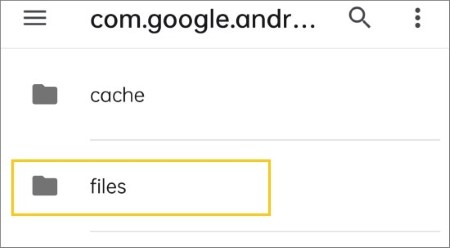
También puedes ver la música que has descargado en la biblioteca de música de YouTube:
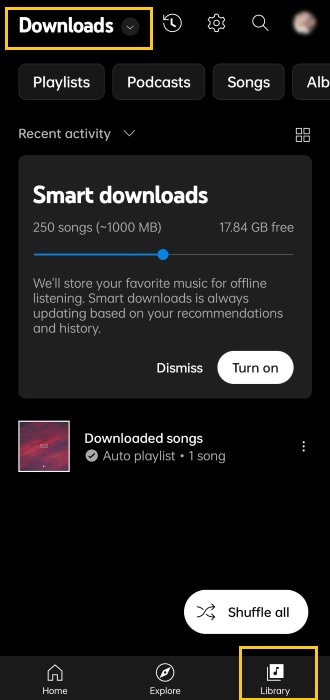
En cuanto a Spotify, no puede descargar una sola canción como lo hizo en Apple Music. En su lugar, debe agregar la canción que desea a su lista de reproducción y descargar la lista de reproducción completa. Y cuando descarga música de la aplicación Spotify en su dispositivo Android , los archivos de caché se guardan en la carpeta de caché de la aplicación. Esta carpeta se encuentra en el directorio que se muestra a continuación de forma predeterminada:
/storage/emulated/0/Android/data/com.spotify.music/files/spotifycache/Storage
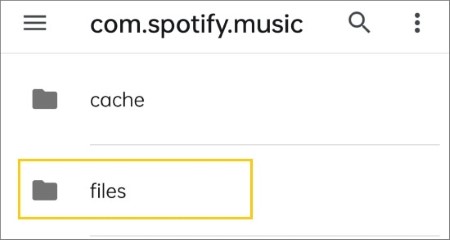
Nota: Los archivos de la carpeta de caché están encriptados, lo que significa que no puede acceder a ellos directamente ni reproducirlos con otro reproductor multimedia o una aplicación de administración de archivos. Si desea acceder a sus archivos de música descargados de Spotify, puede usar la aplicación Spotify en sí o usar una aplicación de terceros como "Spotify Music Converter" para descargar y convertir los archivos a un formato reproducible, y luego localizarlos y reproducirlos usando una aplicación de administrador de archivos.
Puede encontrar sus archivos de música descargados en la sección "Su biblioteca" de la aplicación Spotify. Estos son los pasos para localizar sus archivos de música descargados de Spotify:
Paso 1. Abra la aplicación Spotify en su dispositivo Android . Toque la opción "Su biblioteca" en la parte inferior de la pantalla.
Paso 2. Pulsa en la pestaña "Descargado". Ahora debería ver todos los archivos de música que ha descargado de Spotify.Desde aquí, puede reproducir sus archivos de música descargados dentro de la aplicación Spotify.
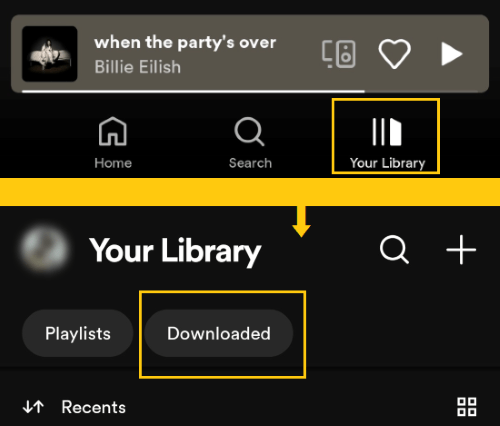
"¿Dónde está almacenada mi música en mi Android teléfono?"
"¿Dónde está Android carpeta de música? No puedo encontrarlo en mi teléfono".
Si tienes dificultades para ver tu biblioteca de música en tu dispositivo Android, Coolmuster Android Assistant puede ayudarte. Coolmuster Android Assistant es una herramienta versátil y confiable para administrar los datos de su dispositivo Android, incluida su biblioteca de música. Ya sea que necesite transferir archivos entre dispositivos, hacer una copia de seguridad de sus datos o limpiar su dispositivo, este software lo tiene cubierto. Si está buscando una forma simple y eficiente de administrar su dispositivo Android, definitivamente vale la pena considerar Coolmuster Android Assistant.
Estas son algunas de las características más destacadas de Coolmuster Android Assistant:
Aquí tienes una guía paso a paso sobre cómo ver tu biblioteca de música con este software:
01Instale Coolmuster Android Assistant en su computadora e inicie el programa. Conecte su teléfono Android a su computadora con un cable USB y habilite el modo de depuración USB en su dispositivo.

02Haga clic en la pestaña "Música" en el lado izquierdo de la pantalla. Coolmuster Android Assistant ahora escaneará su dispositivo en busca de archivos de música. Esto lleva un poco de tiempo, dependiendo del tamaño de su biblioteca de música. Una vez que se complete el proceso de escaneo, podrá ver todos sus archivos de música en el lado derecho de la pantalla. Puedes ordenar tu música por canción, artista, álbum o lista de reproducción.

03Si desea transferir archivos de música a su computadora, simplemente seleccione los archivos que desea transferir y haga clic en el botón "Exportar" en la parte superior de la pantalla.
Lea también:
[Resuelto] ¿Cómo agregar música a Google Pixel desde una PC?
2 soluciones para transferir música de Android a iPhone
Si has experimentado la frustrante situación de que tu música desaparezca de tu dispositivo Android, es posible que te preguntes si hay alguna manera de recuperar esos archivos perdidos. Afortunadamente, Coolmuster Lab.Fone for Android puede ayudarlo a recuperar archivos de música perdidos de su dispositivo Android.
Coolmuster Lab.Fone for Android es otra poderosa herramienta diseñada para dispositivos Android . Permite a los usuarios recuperar datos perdidos o eliminados de sus dispositivos Android , incluidos música, videos, fotos, contactos, mensajes, registros de llamadas y más. El software es compatible con una amplia gama de dispositivos Android , incluidas marcas populares como Samsung, HTC, LG, Sony, Motorola y más.
El software utiliza algoritmos de escaneo avanzados para localizar y recuperar datos perdidos o eliminados tanto de la memoria interna del dispositivo como de la tarjeta SD externa. Puede recuperar datos perdidos debido a la eliminación accidental, fallas del sistema, enraizamiento, actualización de ROM y otros problemas.
Coolmuster Lab.Fone for Android también ofrece a los usuarios la posibilidad de obtener una vista previa de los datos recuperables antes de realizar la recuperación real, lo que les permite seleccionar solo los datos que necesitan recuperar. Además, el software garantiza que todos los datos recuperados se mantengan seguros y protegidos, sin riesgo de pérdida o fuga de datos.
A continuación, te explicamos cómo utilizar Coolmuster Lab.Fone for Android para recuperar archivos de música que han desaparecido de tu dispositivo:
01Descargue e instale la versión Windows o la versión Mac de Coolmuster Lab.Fone for Android en su computadora. Conecte su dispositivo Android a la computadora con un cable USB.
02Inicie el software y siga las instrucciones en pantalla para habilitar la depuración USB en su dispositivo. Una vez que se detecte su dispositivo, seleccione los tipos de archivos que desea recuperar, incluidos los archivos de música.

03Haga clic en el botón "Siguiente" para iniciar el proceso de escaneo. A continuación, puede elegir el modo que utiliza para escanear. Esta herramienta escaneará su dispositivo en busca de archivos de música eliminados o perdidos. Cuando se complete el proceso de escaneo, puede obtener una vista previa de los archivos de música recuperables y seleccionar los que desea recuperar.

04Haga clic en el botón "Recuperar" para guardar los archivos de música recuperados en su computadora.

¿Todavía te molesta el problema de "¿dónde está mi biblioteca de música en mi teléfono"? Siguiendo los pasos de este artículo, debería poder ubicar su biblioteca de música en su dispositivo fácilmente. Recuerde, las diferentes aplicaciones de música tienen diferentes ubicaciones de almacenamiento, y también puede usar herramientas profesionales como Coolmuster Android Assistant para acceder a sus bibliotecas de música. Si desea recuperar la música desaparecida de su dispositivo Android, Coolmuster Lab.Fone for Android puede ayudarlo a recuperar esos archivos perdidos de forma rápida y sencilla. En general, con las herramientas y los conocimientos adecuados, administrar y acceder a su biblioteca de música en un dispositivo Android puede ser muy sencillo. ¡Cuéntanos si este artículo te ha ayudado!
Artículos relacionados:
¿Cómo agregar contactos de forma no manual a Android teléfono por lotes?
¿Cómo hacer una copia de seguridad de la tarjeta SD en Android teléfono y tableta?
Cómo exportar contactos Android a formato Excel (CSV o XLS)
¿Cómo exportar contactos Android a VCF (archivo vCard)?
¿Cómo transfiero imágenes de mi teléfono Motorola a mi computadora? [4 formas]
Cómo imprimir mensajes de texto desde Android [Pasos claros]

 Transferencia Android
Transferencia Android
 Dónde está mi biblioteca de música en Android: aprende el método que más te convenga
Dónde está mi biblioteca de música en Android: aprende el método que más te convenga





